Hướng dẫn tạo hiệu ứng mờ ảnh trong Corel
Nội dung bài viết
Với bộ công cụ đa dạng của Corel Draw, bạn có thể tự do sáng tạo các nội dung số, kỹ thuật số và in ấn mà không lo bị vỡ hình. Corel cũng được nhiều người lựa chọn để chỉnh sửa ảnh nhờ bộ hiệu ứng mạnh mẽ. Một tính năng hữu ích nhưng ít người biết đến trong Corel là làm mờ ảnh. Trong bài viết này, Tripi sẽ hướng dẫn bạn cách thực hiện điều đó.
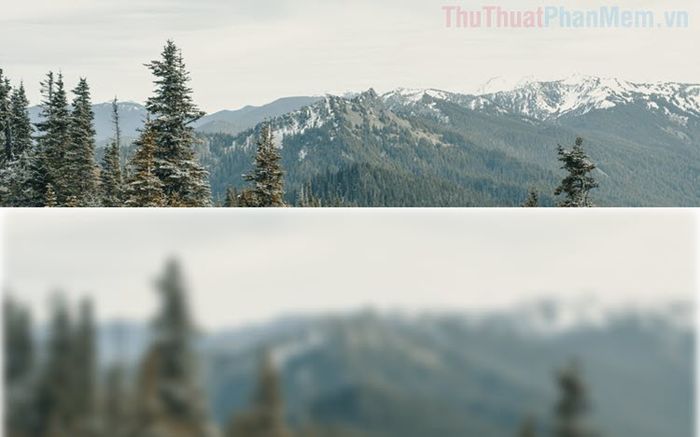
1. Tạo hiệu ứng mờ cho hình ảnh trong Corel
Corel cung cấp nhiều phương pháp để làm mờ hình ảnh. Dưới đây, Tripi sẽ giới thiệu cách đơn giản và phổ biến nhất để bạn dễ dàng áp dụng.
Bước 1: Đầu tiên, hãy mở hình ảnh cần làm mờ trong Corel. Nhấp chuột phải vào hình ảnh và chọn nó làm đối tượng để bắt đầu chỉnh sửa.
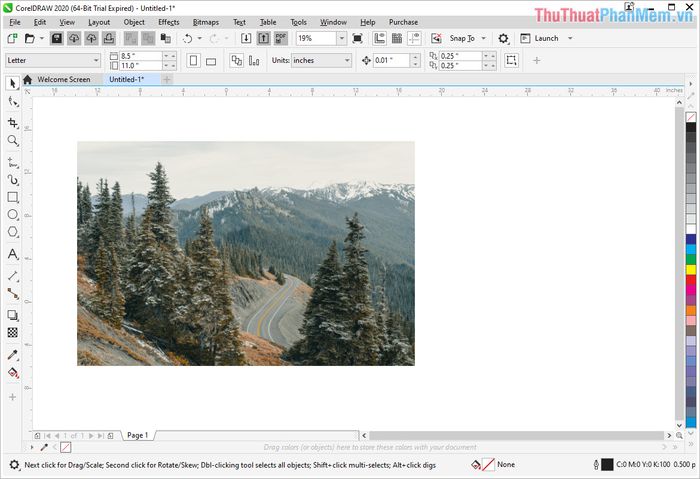
Bước 2: Tiếp theo, chọn Effects -> Blur -> Gaussian Blur… để áp dụng hiệu ứng làm mờ.
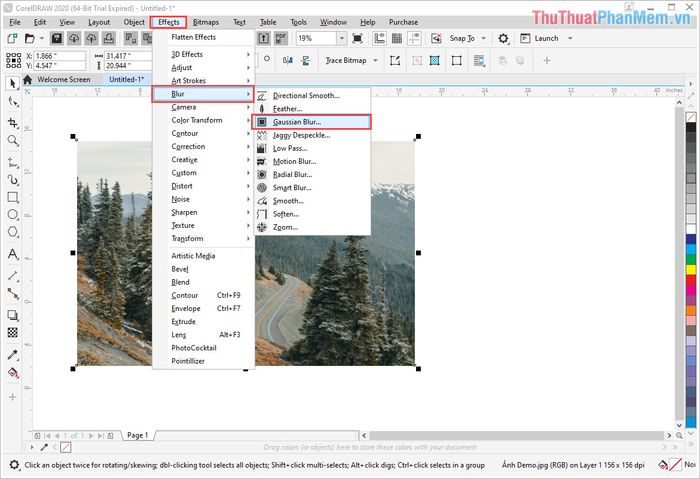
Bước 3: Cửa sổ Gaussian Blur sẽ hiện ra. Tại đây, bạn có thể điều chỉnh thanh Radius để tăng hoặc giảm độ mờ của hình ảnh theo ý muốn.
Lưu ý: Để xem trước kết quả chỉnh sửa, hãy tích vào ô Preview trong cửa sổ Gaussian Blur.
Sau khi hoàn thành, bạn chỉ cần nhấn OK để lưu lại kết quả và kết thúc quá trình.
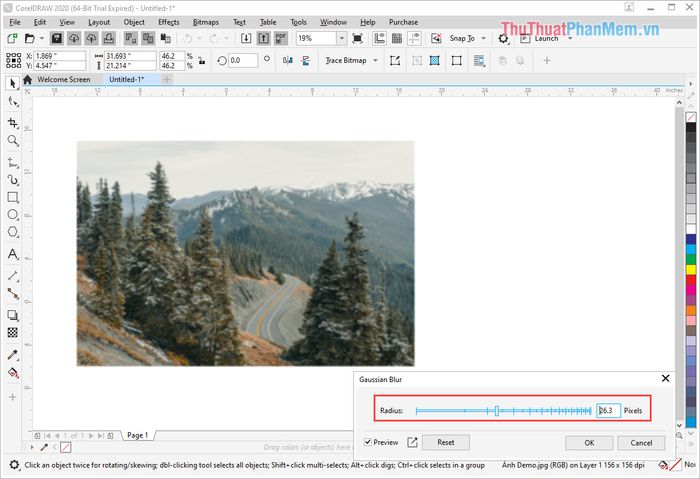
2. Tạo hiệu ứng mờ viền cho hình ảnh trong Corel
Hiệu ứng mờ viền thường được sử dụng trong in ấn hoặc khi tạo các thiết kế hình ảnh được bao quanh bởi một khung hình khác. Để thực hiện, hãy làm theo các bước sau:
Bước 1: Đầu tiên, mở hình ảnh cần chỉnh sửa trong Corel. Nhấp chuột phải vào hình ảnh và chọn nó làm đối tượng để bắt đầu quá trình làm mờ viền.
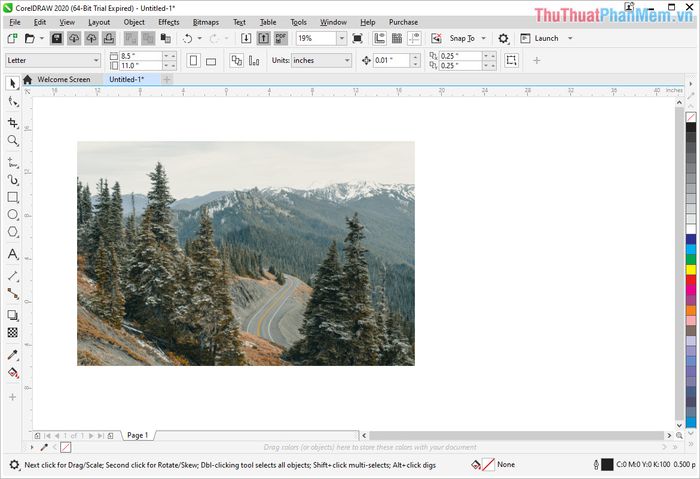
Bước 2: Tiếp theo, chọn Effect -> Blur -> Feather… để bắt đầu tạo hiệu ứng mờ viền.
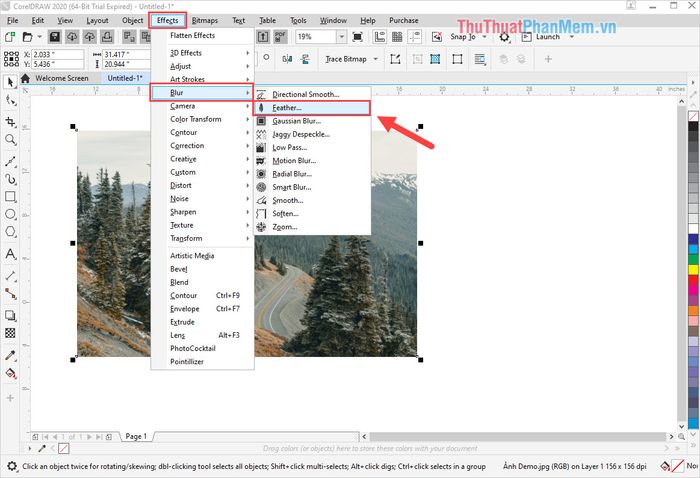
Bước 3: Khi cửa sổ Feather xuất hiện, hãy thiết lập các thông số như sau:
- Width: Độ rộng của viền mờ
- Mode: Chế độ làm mờ
- Curved: Làm mờ viền và thu nhỏ từ ngoài vào trong
- Linear: Làm mờ viền và thu nhỏ từ trong ra ngoài
- Gaussian: Chỉ làm mờ viền mà không thay đổi kích thước hình ảnh
Lưu ý: Để xem trước kết quả, hãy tích vào ô Preview trong cửa sổ Feather.
Sau khi hoàn thành, nhấn OK để lưu lại kết quả và kết thúc quá trình.
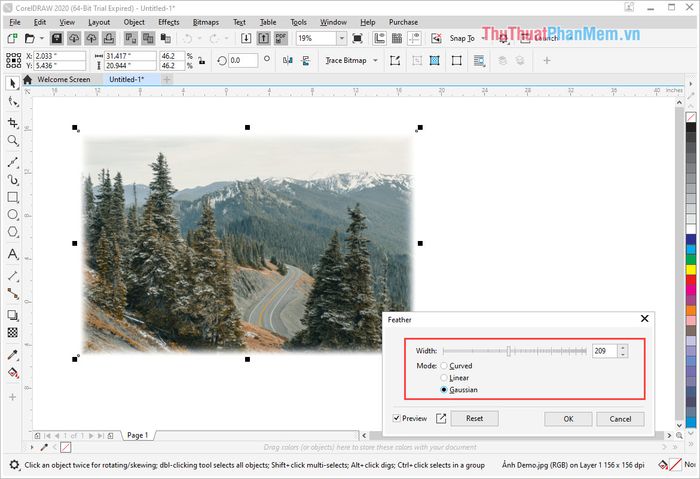
Trong bài viết này, Tripi đã chia sẻ cách làm mờ hình ảnh trong Corel Draw một cách nhanh chóng và chính xác. Chúc bạn thực hiện thành công!
Có thể bạn quan tâm

Top 10 Cách thể hiện tình cảm với người yêu mỗi ngày

Top 10 trung tâm luyện thi khối C chất lượng nhất tại Hà Nội

7 Địa điểm thưởng thức sushi tuyệt vời nhất tại Cần Thơ

Hướng dẫn chi tiết cách tải và cài đặt game Ta Là Quan Lão Gia

Top 6 Khóa học ACCA online uy tín nhất hiện nay


